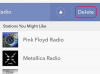Öffnen Sie das Eingabeaufforderungsfenster, indem Sie auf das "Startmenü" klicken, "Befehl" in die "Suchleiste" eingeben und "Eingabe" drücken.
Geben Sie "Netstat -ano" in das neue Fenster ein und drücken Sie "Enter", um eine Liste aller derzeit verwendeten Ports anzuzeigen.
Identifizieren Sie, welches Programm oder welche Programme einen bestimmten Port aus der Liste "PID" oder "Port-ID" verwenden, indem Sie Folgendes eingeben: "tasklist /svc /FI "PID eq 'PID#'" und drücken Sie "Enter". Anführungszeichen.
Suchen Sie unter "Image-Name" nach dem Programm oder den Programmen, die den Port verwenden, und sehen Sie unter "Dienste" nach, welche Aktionen die entsprechenden Programme über den Port verwenden.
Wiederholen Sie den Vorgang ab Schritt 3 für jede Port-ID, bis Sie den Port gefunden haben, den Sie mit einem bestimmten Programm verwenden.
Es kann den Anschein haben, dass Sie zunächst eine große Anzahl von Ports überprüfen müssen, da der Computer jede Instanz eines verwendeten Ports auflistet. Viele der Ports werden jedoch von mehreren Diensten verwendet und Sie müssen jeden Port nur einmal überprüfen. Die tatsächliche Anzahl der für einen einzelnen Computer verwendeten Ports beträgt oft etwa zwei Dutzend.
Einige Router und Firewalls können eine Liste aller Programme anzeigen, die das Internet und das lokale Netzwerk verwendet haben. Wenn Ihr Router oder Ihre Firewall über diese Funktion verfügt, können Sie den Port schneller identifizieren als über die Eingabeaufforderung. Die Eingabeaufforderungsmethode funktioniert jedoch auf allen Windows XP-, Vista- und Windows 7-Computern gleich. wohingegen die Überprüfung durch die Firewall und den Router von Programm zu Programm und Router zu Router.